Para quem?
Usuários do Portal Administrativo que trabalham com o módulo Financeiro no sistema Revollu G.E. e que possuem permissão para gerar Faturas.
Para quê?
O gerador de faturas Por Turma possibilita gerar faturas para a turma toda de uma vez só, ou para um aluno específico da turma selecionada.
Esse gerador puxa de forma automática todos os débitos/lançamentos em aberto de cada Responsável Financeiro desses alunos, que vencem no mês selecionado.
Para as escolas que contrataram a emissão de boletos via sistema Revollu G.E., o sistema gera o boleto simultaneamente e envia um e-mail automático para o cliente.
Ao gerar a fatura você disponibiliza tanto a fatura quanto o detalhamento dela no Portal do Aluno e no app nAgenda.
Pré-requisitos:
1) Os alunos precisam estar com seus Responsáveis Financeiros cadastrados corretamente, para que estejam vinculados a um cliente.
2) Ter configurado suas políticas de acréscimos e descontos. Para ver mais informações sobre isso, clique aqui.
3) Ter cadastrado os lançamentos de entrada para os clientes, responsáveis pelos alunos. Veja como consultar se os lançamentos dos clientes já estão cadastrados clicando aqui.
Como gerar fatura Por Turma ou Aluno:
Acesse o menu: Financeiro >> Fatura >> Gerador >> Por Turma
Nessa tela você pode gerar para uma turma inteira de uma vez só, ou para um aluno específico.
Se for gerar faturas para a Turma toda de uma vez:
1) Selecione a Turma e ignore o campo Aluno;
2) Escolha o mês de Referência da fatura;
3) Se quiser separar faturas por Categoria e/ou Data de Vencimento, habilite as caixinhas correspondentes.
4) Use o botão Gerar Fatura para Turma.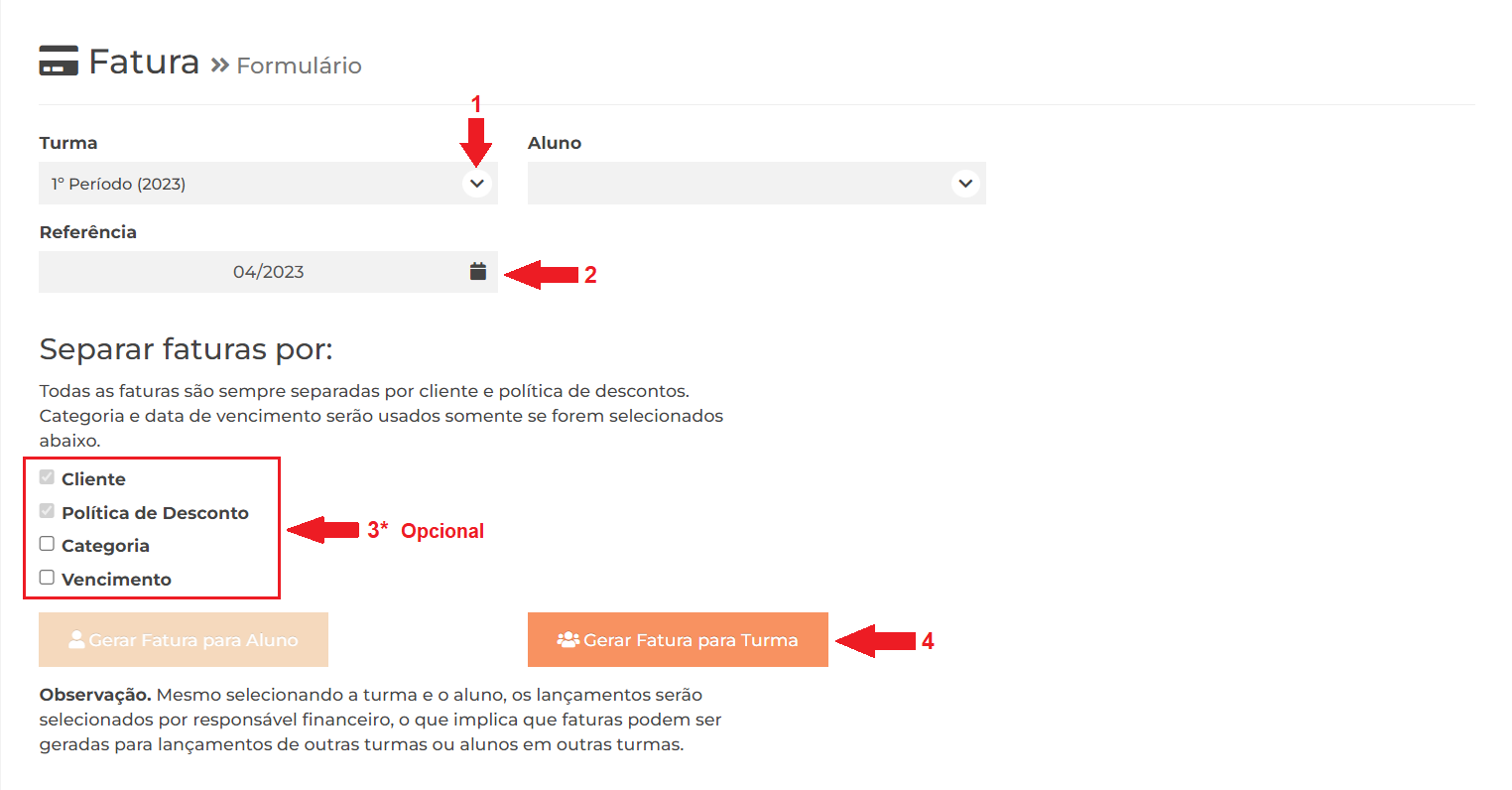
Se for gerar fatura para um Aluno específico:
1) Selecione a Turma;
2) Selecione o Aluno;
3) Escolha o mês de Referência da fatura;
4) Se quiser separar faturas por Categoria e/ou Data de Vencimento, habilite as caixinhas correspondentes.
5) Use o botão Gerar Fatura para Aluno. 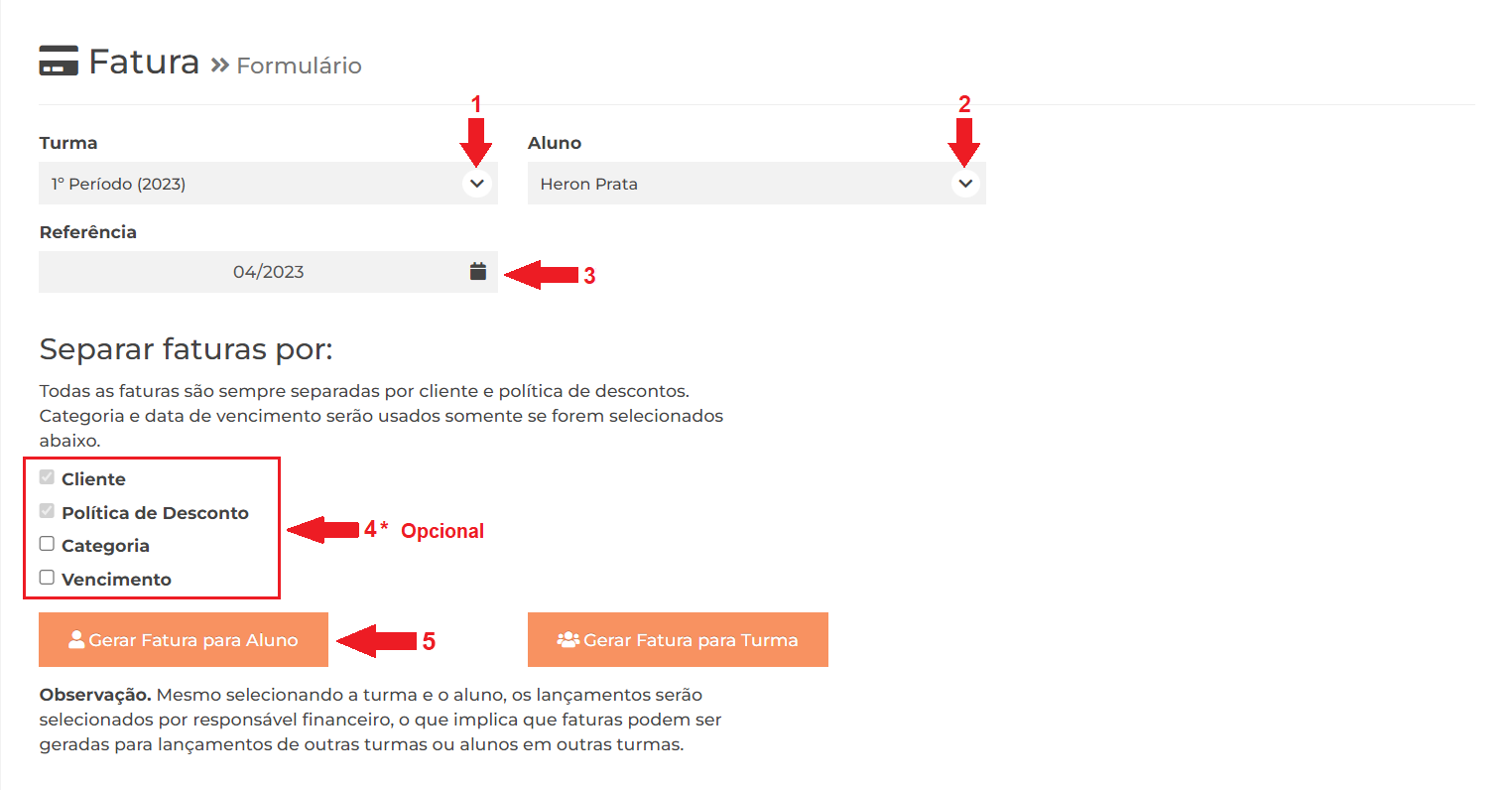
Importante saber:
– O mês de Referência será usado como base para buscar todos lançamentos em aberto que vencem nesse mês, de cada Resp. Financeiro dos alunos dessa turma, e agrupa-los em um só boleto. Caso o Responsável Financeiro de algum aluno seja responsável financeiro de mais que um aluno, todos os lançamentos serão agrupados, não será necessário gerar para os demais alunos.
– O gerador de faturas sempre irá separar as faturas por Cliente diferentes e por Políticas de Desconto diferentes. Isso inclui não agrupar lançamentos sem Políticas de Desconto com lançamentos que possuem Políticas de Desconto.
– A caixinha Categoria, quando habilitada, irá separar as faturas/boletos de acordo com as categorias dos lançamentos.
Exemplo de uso: Quando o cliente tem lançamentos da categoria Mensalidade 1º Ano e da categoria Material Didático, e a escola quer gerar uma fatura só para mensalidade e uma outra fatura só para material didático.
– A caixinha Vencimento, quando habilitada, irá separar as faturas/boletos de acordo com as datas de vencimento dos lançamentos.
Exemplo de uso: Quando o cliente tem lançamentos que vencem no dia 10 e no dia 20, e a escola quer gerar uma fatura para o dia 10 e uma outra fatura para o dia 20.
– O sistema irá exibir uma tela de aviso enquanto estiver gerando as faturas para esse aluno ou turma, como na foto abaixo. Não feche a página até o sistema informar o resultado.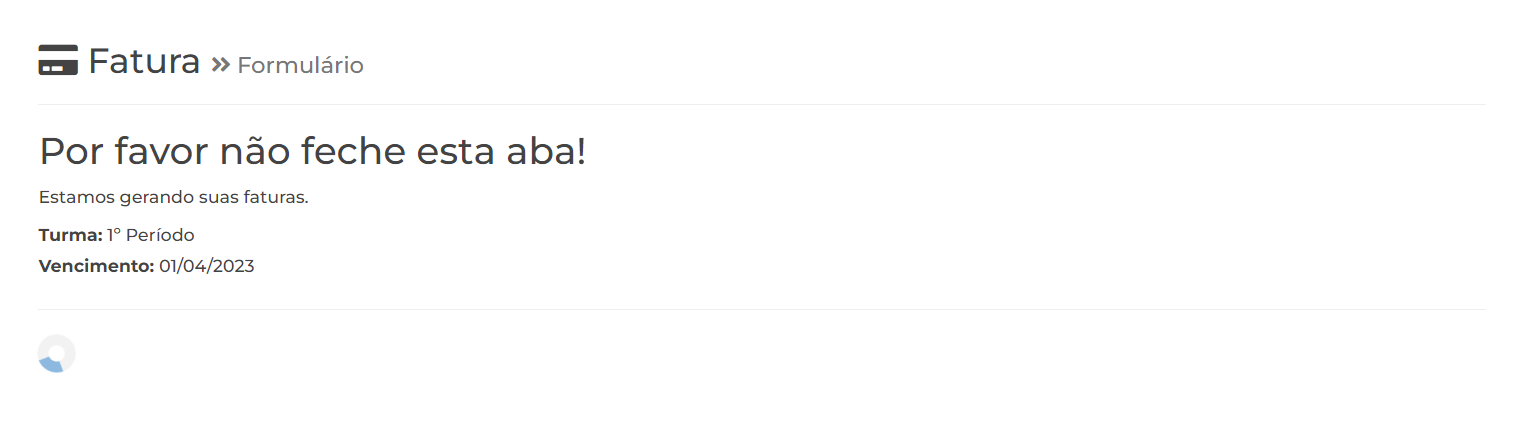
Quando o sistema finalizar a geração de faturas, ele irá exibir o resultado: Informar se houve algum erro ou exibir a lista de faturas geradas.
No exemplo abaixo, colocamos para gerar faturas da turma 1º Período, com o mês de referência 04/2023, separando por Cliente, Política de Desconto, Categoria e Data de Vencimento: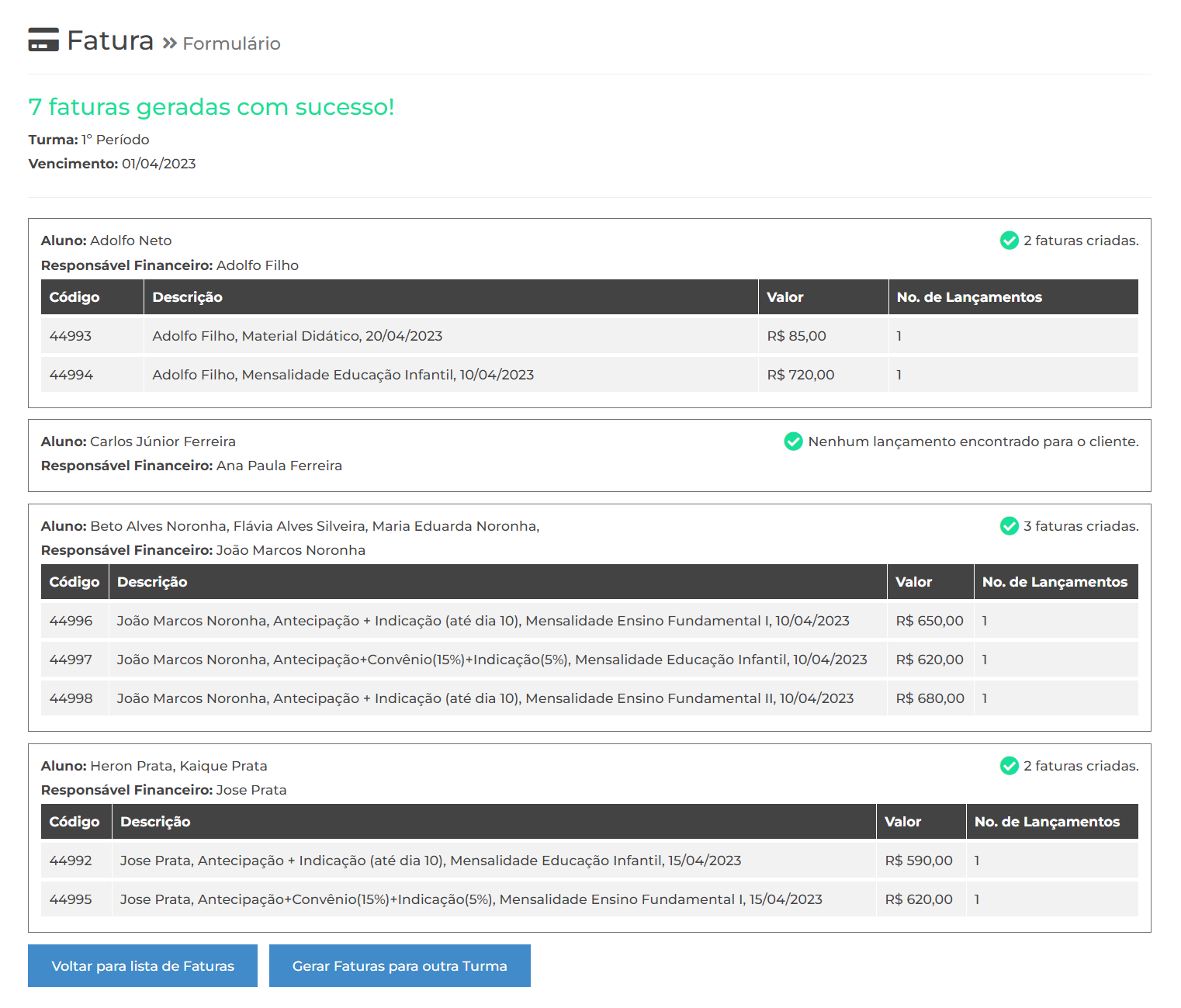
– O botão Voltar para lista de Faturas vai te direcionar para o menu Financeiro >> Fatura >> Listar, onde você pode visualizar as faturas/boletos gerados (seja para conferir, salvar como PDF, imprimir ou deletar).
– O botão Gerar Faturas para outra Turma irá abrir a tela do menu Financeiro >> Fatura >> Gerador >> Por Turma para você continuar gerando faturas por turma.